Transmitir el contenido almacenado en tu Mac a tu Jongo
Ahora puedes acceder al contenido local que está almacenado en tu PC, Mac o caja NAS y transmitirlo a tu Jongo. Esta guía es para los usuarios de Mac.
Para utilizar esta función, debes asegurarte de que tu aplicación esté en la última versión
(Comprueba la Apple App store o Google play en caso de que necesites actualizar)
Si utilizas un Mac o un PC, tendrás que compartir tus medios para que sean vistos por la aplicación Pure Connect.
Si tiene una unidad NAS, ésta se verá automáticamente (si no puede ver su unidad NAS, póngase en contacto con el fabricante para que le indiquen cómo compartir su contenido).
Sugerimos usar Serviio para compartir su música aunque otros programas de servidor también funcionarán
Empecemos...
El Mac con el audio o los medios que desea compartir debe estar ubicado en la misma red que su Jongo y su dispositivo móvil (iPhone, iPad o dispositivo Android)
Primero tienes que ir a http://serviio.org/ , luego haz clic en Descargar en la barra de menú y luego haz clic en el enlace a la versión del producto Serviio junto al logo de Apple.
Una vez descargado, vaya a su lista de descargas (vea la imagen de abajo)
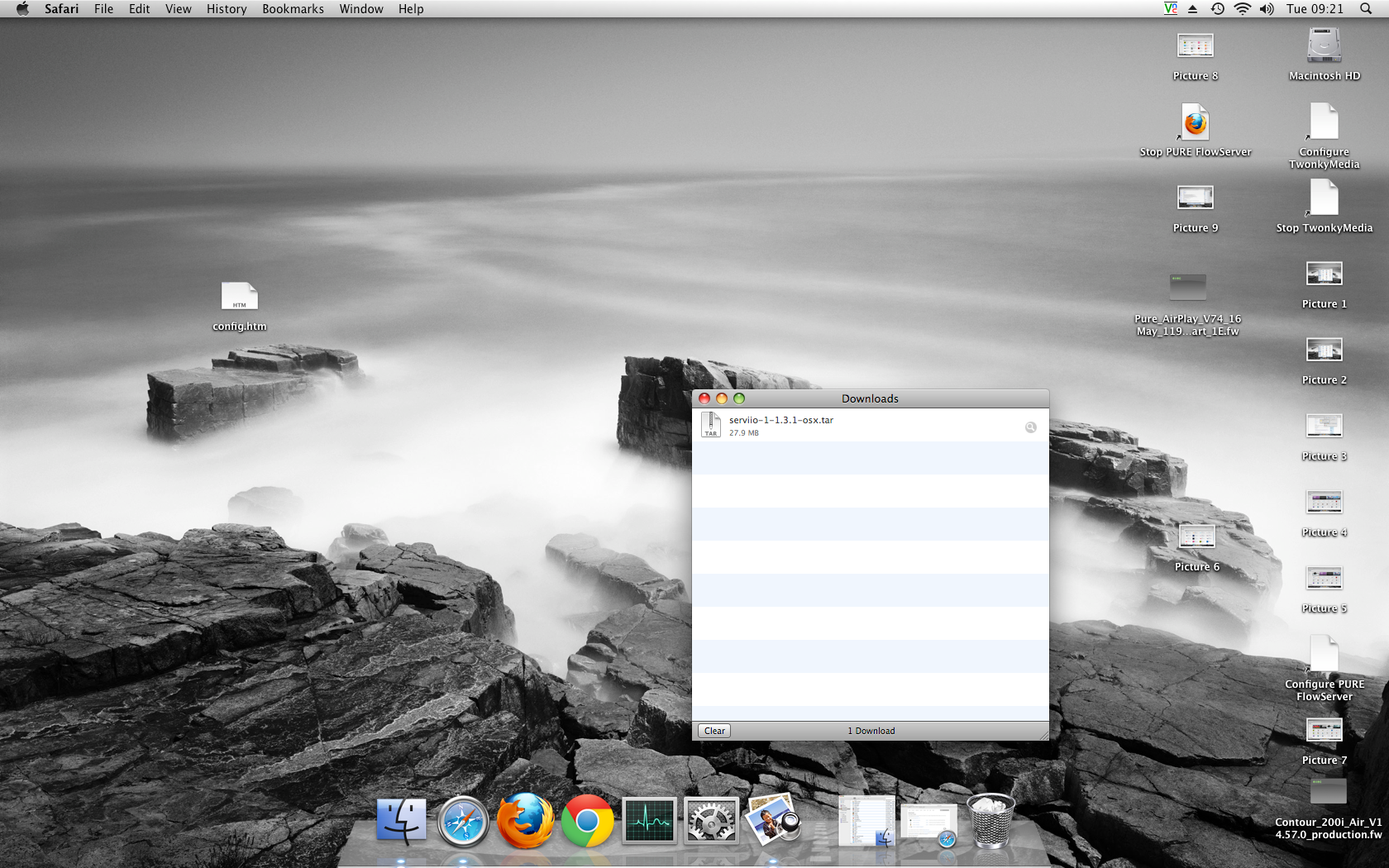
Haga doble clic en la descarga de Serviio. Ahora verá un cuadro emergente (abajo)
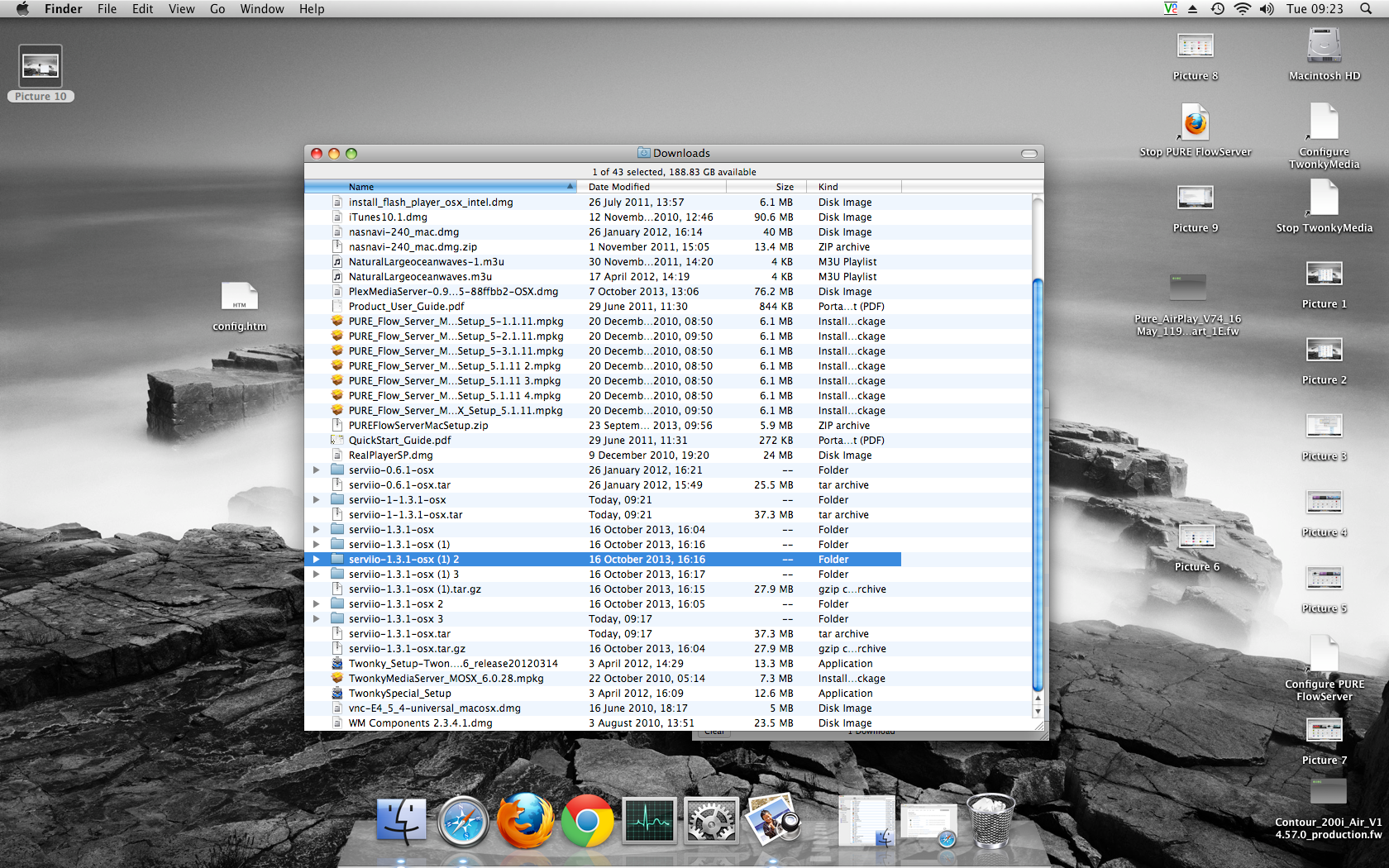
Haga doble clic en Serviio (resaltado) y verá aparecer la siguiente imagen
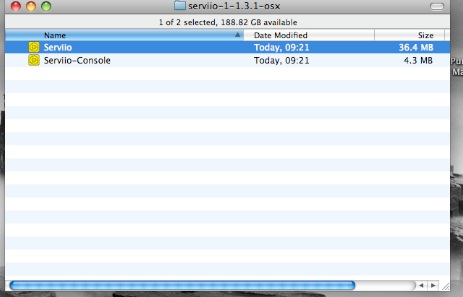
Ahora necesitas hacer doble clic en Serviio y luego en Serviio- Consola
Entonces espera a que aparezca la interfaz de la consola de Serviio (puede tardar varios minutos, ver imagen abajo)
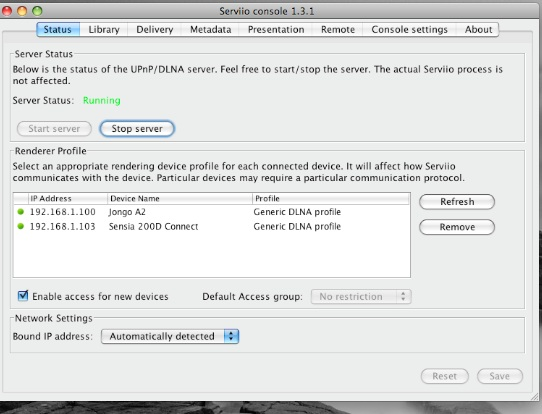
Si su colección está en su ordenador, haga clic en Biblioteca en la barra de menú de la consola de Serviio y luego en "Añadir local" a la derecha del cuadro blanco
Con una configuración típica de iTunes, tu música estará en la carpeta de música de tu nombre de usuario (el nuestro es techsupport)
A su vez, haga clic una vez:
"Música"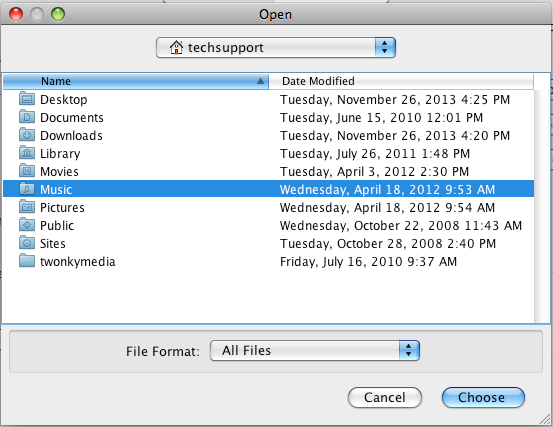
“iTunes”
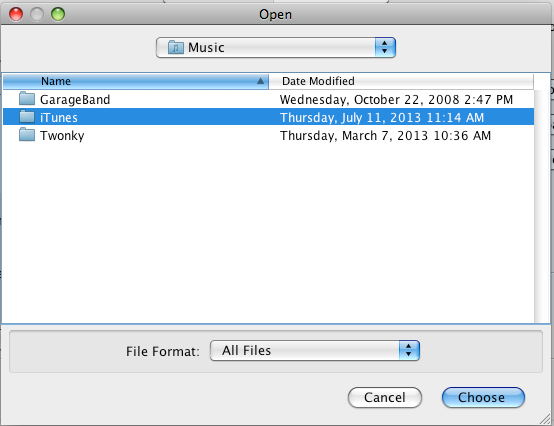
“iTunes Music” – asegúrate de resaltar la línea en esta etapa. Luego tienes que hacer clic en "Elegir"
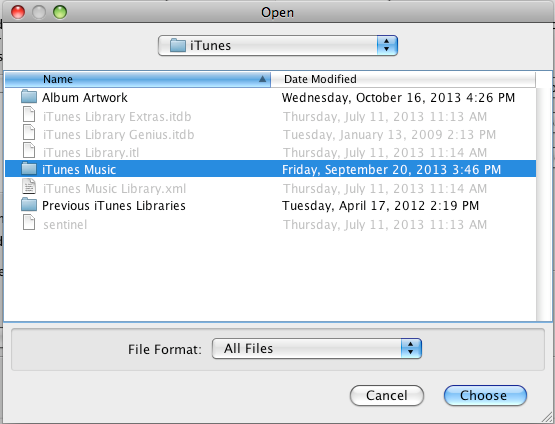
A continuación, debe seleccionar el tipo de media que desea compartir en la consola de Serviio, seleccione Música marcando este icono
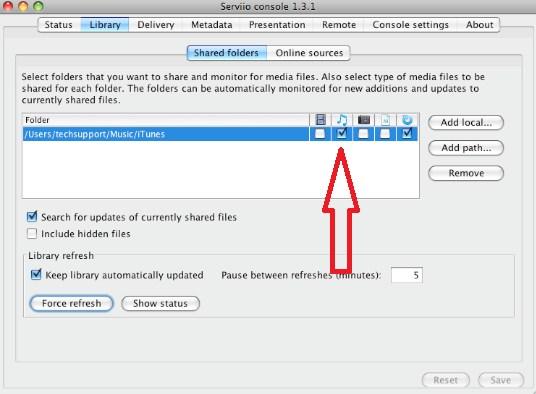
Haga clic en Guardar y ya está listo para transmitir a sus Jongos
Si estás listo para transmitir, entonces ve a la siguiente sección de esta guía.
Si no mantienes tu música en una ubicación "estándar", entonces necesitas hacer clic en biblioteca > añadir ruta e introducir la ubicación de tu música
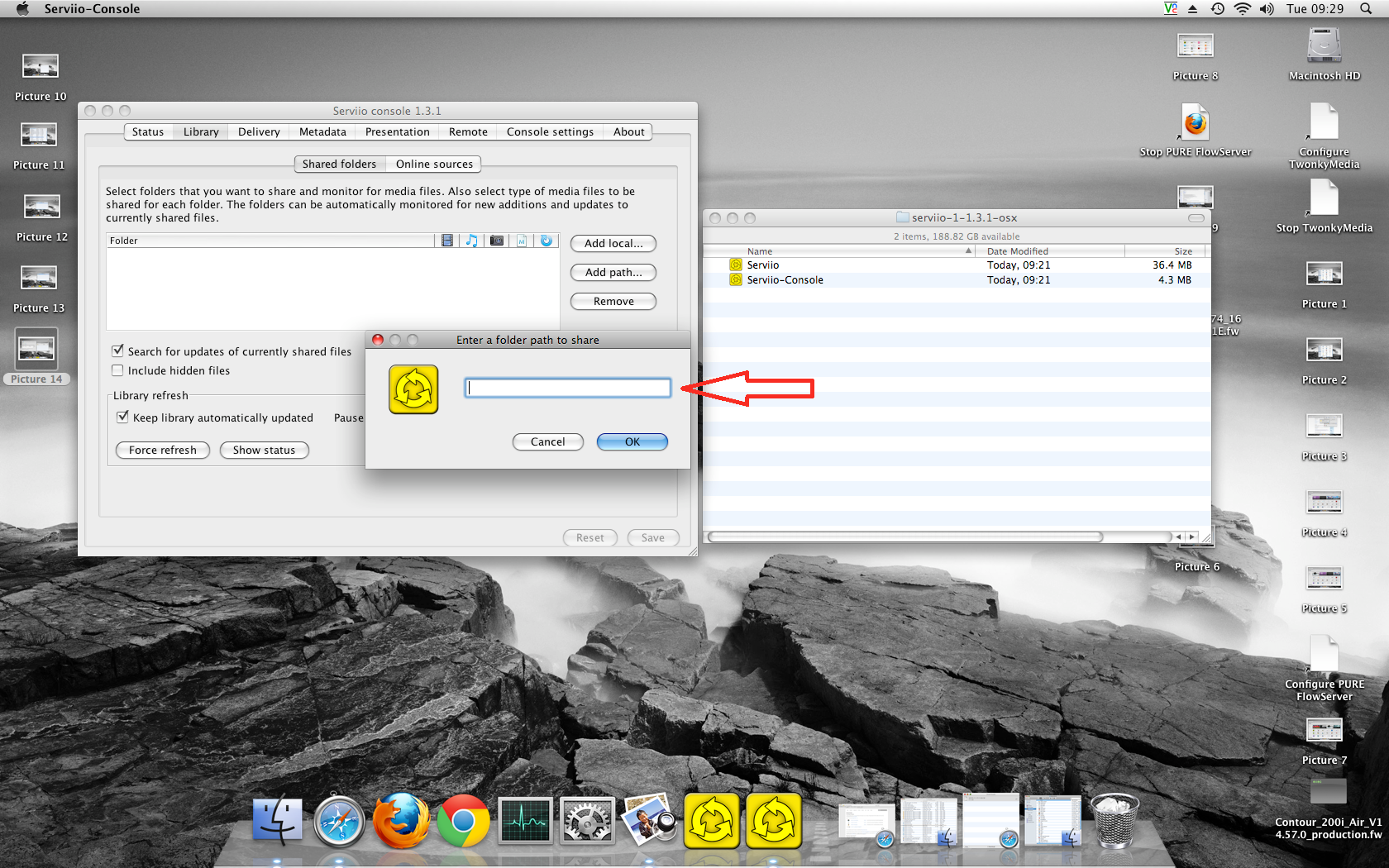
Pista - Para encontrar la ubicación vaya a Finder y haga clic en su nombre de usuario (ver imagen abajo) donde nuestro nombre de usuario es "techsupport"
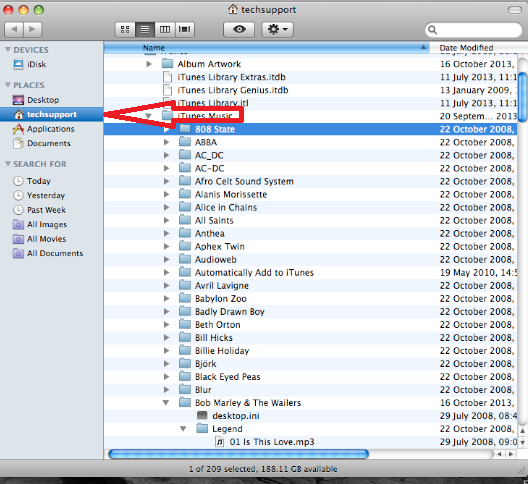
Haz clic con el botón derecho del ratón en "Música" y haz clic en "obtener información"
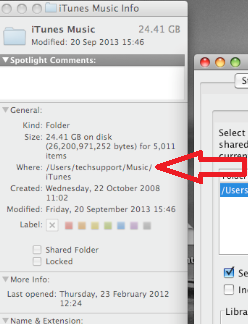
Al lado de "Dónde", esta es su ruta de archivo, introduzca esto aquí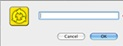
También debe seleccionar el tipo de medios que desea compartir en la consola de Serviio, seleccione Música marcando este icono
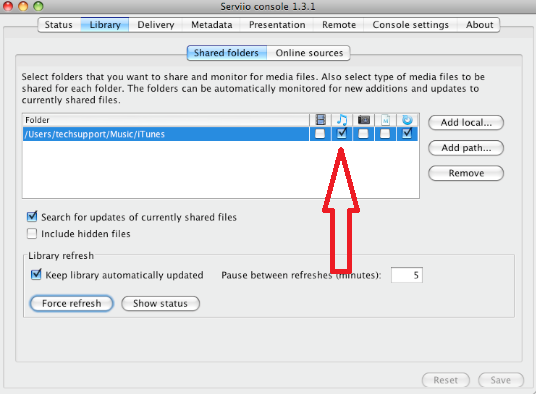
Haz clic en Ok y luego guarda, ya estás listo para transmitir a tus Jongos.
Cómo transmitir a mi Jongo
Abre la aplicación Pure Connect e inicia sesión. Selecciona "Música" una vez en la pestaña de Música, puedes navegar deslizando el dedo a la izquierda o a la derecha hasta llegar a "Biblioteca de música".
Ahora verán música local
Pulse en la música local y se le presentarán los dispositivos de almacenamiento de música que están en su red. Seleccione el que quiera escuchar.

 Deutsch
Deutsch Français
Français Español
Español Italiano
Italiano